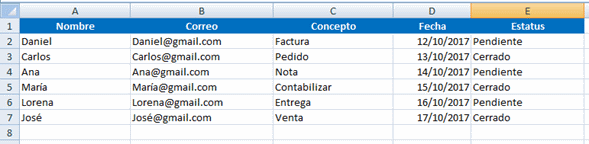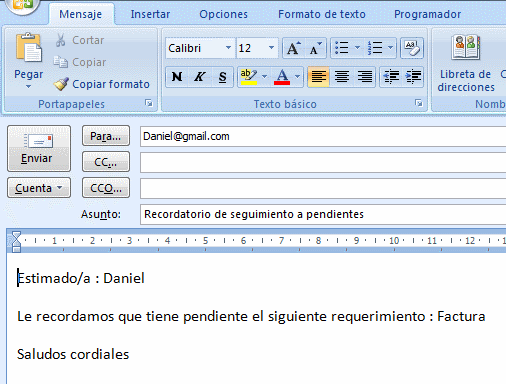Revisa lo siguiente:
Enviar correos con condición desde Outlook con Excel
Es muy común que tengas que enviar varios correos dependiendo de una condición, por ejemplo, puede ser un estatus.
Cuando tu lista de registros a revisar es considerablemente larga y quieres enviar todos esos correos con un solo clic, entonces es indispensable contar con una macro que nos ayude.
En el siguiente ejemplo te muestro como enviar un correo dependiendo si el estatus del registro está en “Pendiente”.
Suponiendo la siguiente base de datos:
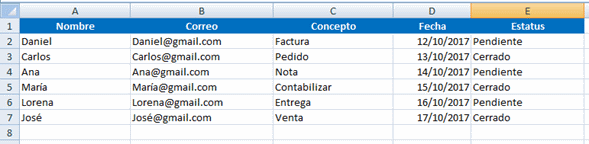
La siguiente macro revisará cada registro y si en la columna “E”, el Estatus es igual a “Pendiente”, entonces enviará un correo personalizado al email que se encuentra en la columna “B”.
La macro es la siguiente:
Sub Enviar_Correos()
For i = 2 To Range("A" & Rows.Count).End(xlUp).Row
If Cells(i, "E").Value = "Pendiente" Then
Set dam = CreateObject("outlook.application").createitem(0)
dam.To = Cells(i, "B").Value 'Destinatarios
dam.Subject = "Recordatorio de seguimiento a pendientes"
dam.Body = "Estimado/a : " & Cells(i, "A").Value & vbCr & vbCr & _
"Le recordamos que tiene pendiente " & _
"el siguiente requerimiento : " & Cells(i, "C").Value & vbCr & vbCr & _
"Saludos cordiales"
dam.Send 'El correo se envía en automático
'dam.Display 'El correo se muestra
End If
Next
MsgBox "Correos enviados"
End Sub
Sigue las Instrucciones para un botón y ejecutar la macro
- Abre tu libro de Excel
- Para abrir Vba-macros y poder pegar la macro, Presiona Alt + F11
- En el menú elige Insertar / Módulo
- En el panel del lado derecho copia la macro
- Ahora para crear un botón, puedes hacer lo siguiente:
- Inserta una imagen en tu libro, elige del menú Insertar / Imagen / Autoformas
- Elige una imagen y con el Mouse, dentro de tu hoja, presiona click y arrastra el Mouse para hacer grande la imagen.
- Una vez que insertaste la imagen en tu hoja, dale clic derecho dentro de la imagen y selecciona: Tamaño y Propiedades. En la ventana que se abre selecciona la pestaña: Propiedades. Desmarca la opción “Imprimir Objeto”. Presiona “Cerrar”
- Vuelve a presionar clic derecho dentro de la imagen y ahora selecciona: Asignar macro. Selecciona: Enviar Correos
- Aceptar.
- Guarda tu archivo como Excel habilitado para macros.
- Para ejecutar la macro presiona clic en la imagen.
El resultado será algo como esto:
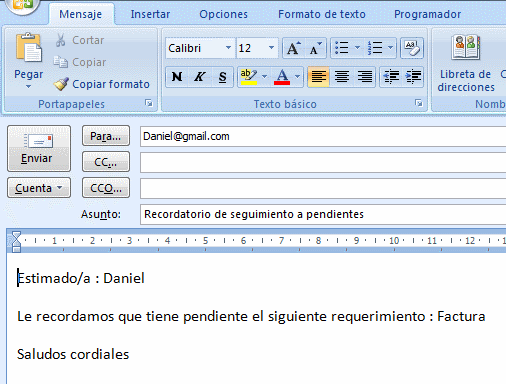
Descargar archivo de Excel
Fuente:
https://www.gerencie.com/enviar-correos-con-condicion-desde-outlook-con-excel.html
.
'S aludos. Dante Amor. Recuerda valorar la respuesta. G racias
.
Avísame cualquier duda
.